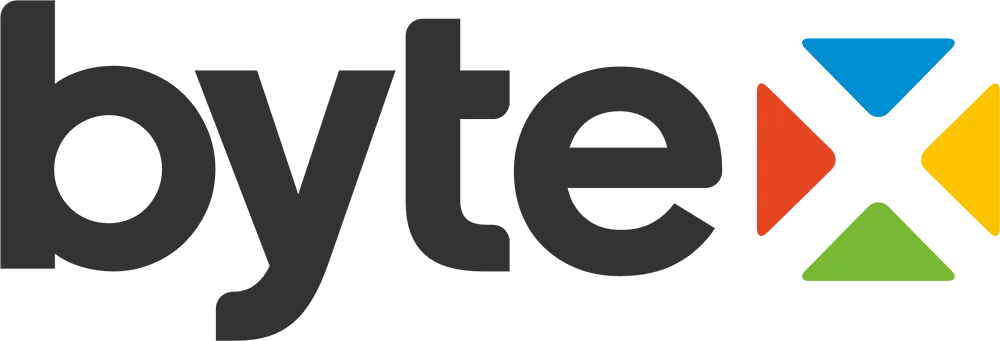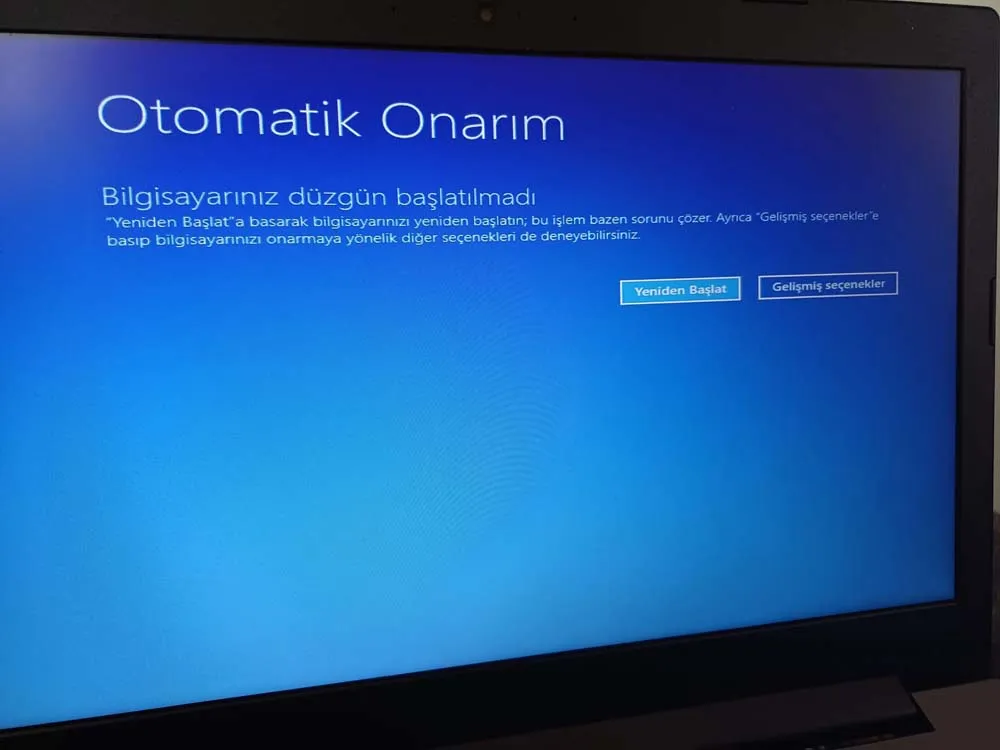İçerik Konu Başlıkları
Lenovo laptop kullanıcıları zaman zaman touchpad (dokunmatik yüzey) ile ilgili sorunlarla karşılaşabiliyor. Touchpad’in hiç çalışmaması, gecikmeli tepki vermesi ya da imlecin kontrol edilememesi gibi durumlar, hem kullanım konforunu düşürür hem de cihazdan alınan verimi etkiler.
Bu yazıda, Lenovo touchpad sorunlarının nedenlerini, çözüm yollarını ve ne zaman teknik destek alınması gerektiğini açıklıyoruz.
Touchpad kaynaklı sorunlar genellikle şu şekilde kendini gösterir:
-
İmleç hareket etmiyor
-
Sağ tık veya sol tık çalışmıyor
-
İmleç rastgele zıplıyor veya donuyor
-
Scroll (kaydırma) özelliği çalışmıyor
-
Touchpad tamamen devre dışı kalmış gibi davranıyor
-
Kimi zaman çalışıyor, kimi zaman çalışmıyor (aralıklı tepki)



Olası Nedenler Nelerdir?
Aşağıdaki adımlar sorun giderme sürecinde işinize yarayacaktır:
Fn + Touchpad Tuşunu Deneyin
Bazı Lenovo modellerinde touchpad’i açıp kapatmak için Fn + F6, Fn + F8 ya da dokunmatik yüzey simgeli tuş kombinasyonu bulunur.
Aygıt Yöneticisi’ni Kontrol Edin
-
“Aygıt Yöneticisi” > “İnsan Arabirim Aygıtları” veya “Fare ve diğer işaret aygıtları” sekmesine gidin
-
Touchpad aygıtının listede olup olmadığını kontrol edin
-
Üzerinde sarı ünlem varsa sürücüyü güncelleyin veya kaldırıp yeniden başlatın
Ayarlardan Kontrol Edin
-
Windows > Ayarlar > Bluetooth ve Aygıtlar > Dokunmatik Yüzey
-
“Touchpad açık” seçeneğinin aktif olduğuna emin olun
-
Kaydırma ve dokunma ayarlarını sıfırlamayı deneyin
BIOS Ayarlarını Gözden Geçirin
Bazı durumlarda BIOS menüsünden touchpad devre dışı bırakılmış olabilir. BIOS’a girip (F2 / Del tuşları) “Internal Pointing Device” ayarını kontrol edin.
Donanımsal Arızalara Dikkat
Eğer yukarıdaki adımlar işe yaramıyorsa ve touchpad hâlâ çalışmıyorsa, şu donanımsal nedenlerden şüphelenilebilir:
-
Touchpad bağlantı kablosu anakarttan çıkmış olabilir
-
Sıvı teması sonrası touchpad devre dışı kalmış olabilir
-
Dokunmatik yüzeyde fiziksel kırık veya basınç hasarı olabilir
📍 Bytex teknik servisi olarak Sakarya’da Lenovo laptoplarda touchpad sorunlarını detaylı olarak analiz ediyor, gerektiğinde yedek parça değişimi ve profesyonel tamir işlemleri sunuyoruz.
Harici Mouse Kullananlar Dikkat!
Bazı Lenovo laptoplarda harici mouse takıldığında touchpad otomatik olarak devre dışı bırakılır. Bu ayarı kapatmak için:
-
Denetim Masası > Fare Ayarları > Aygıt Ayarları >
“Harici mouse takıldığında touchpad’i devre dışı bırak” seçeneğini kaldırabilirsiniz.
Sonuç
Lenovo touchpad sorunları çoğu zaman yazılım kaynaklı olup kolayca çözülebilir. Ancak donanımsal arızalar veya sıvı teması gibi durumlar daha karmaşık ve profesyonel müdahale gerektirir. Touchpad’inizin düzgün çalışmaması durumunda doğru adımları izleyerek sorunu çözebilir, çözüm bulamıyorsanız teknik servis desteği alarak cihazınızı güvenle kullanmaya devam edebilirsiniz.